Steam Deck: Chạy các trò chơi hệ thống tổng thể Sega
Liên kết nhanh
Hệ thống SEGA Master, một giao diện điều khiển 8 bit được tôn kính, cạnh tranh với NES, đã mang đến cho người hâm mộ một loạt các trò chơi đặc biệt, nhiều trong số đó là các tác phẩm chuyển thể độc quyền hoặc đặc trưng. Nổi bật bao gồm các cảng rực rỡ như Golden Axe, Double Dragon và Streets of Rage, cùng với các tựa game như Mortal Kombat và Asterix & Obelix, đã đẩy giới hạn của bảng điều khiển đến đối thủ các trò chơi Megadrive/Genesis 16 bit.
Đối với những người đam mê chơi game retro, chơi các trò chơi SEGA Master System trên phần cứng hiện đại có thể là một thách thức. Tuy nhiên, với sàn Steam và phần mềm Emudeck mạnh mẽ, nó không chỉ có thể mà còn bổ ích. Dưới đây là một hướng dẫn chi tiết về cách thiết lập và thưởng thức các trò chơi hệ thống SEGA Master trên sàn Steam của bạn.
Được cập nhật vào ngày 15 tháng 1 năm 2024, bởi Michael Llewellyn : Steam Deck không chỉ có khả năng chạy các trò chơi SEGA Master System, nhưng việc đạt được hiệu suất tối ưu của bảng điều khiển 8 bit có thể khó khăn. Đó là nơi mà Trình tải chùng và Plugin Power Tools phát huy tác dụng. Các nhà phát triển Emudeck khuyên bạn nên cài đặt cả hai để nâng cao trải nghiệm chơi game retro của bạn. Hướng dẫn này đã được cập nhật để bao gồm các bước cài đặt và sửa chữa để khôi phục các bản cập nhật bộ bài sau khi bán hàng.
Trước khi cài đặt Emudeck
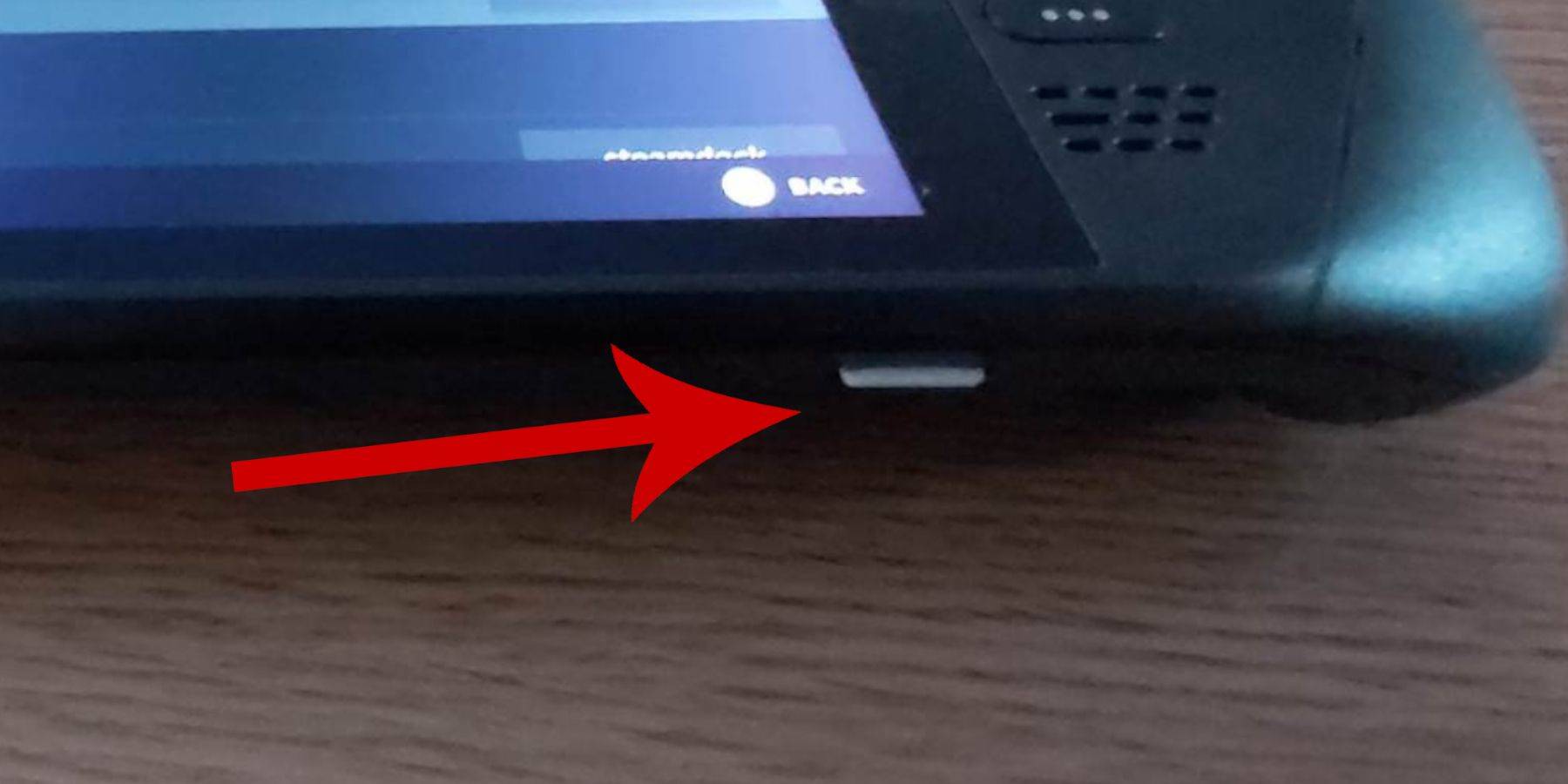 Trước khi bạn đi sâu vào việc cài đặt Emudeck trên sàn Steam cho các trò chơi SEGA Master System, hãy đảm bảo bạn có các công cụ và cài đặt phù hợp để thiết lập trơn tru:
Trước khi bạn đi sâu vào việc cài đặt Emudeck trên sàn Steam cho các trò chơi SEGA Master System, hãy đảm bảo bạn có các công cụ và cài đặt phù hợp để thiết lập trơn tru:
- Giữ cho sàn Steam của bạn cắm vào một nguồn năng lượng hoặc đảm bảo nó được sạc đầy.
- Bạn sẽ cần một thẻ Micro SD tốc độ cao; Chèn nó vào đáy sàn hơi và định dạng nó trong thiết bị.
- Ngoài ra, bạn có thể sử dụng ổ cứng bên ngoài, mặc dù điều này sẽ làm tổn hại đến tính di động của sàn Steam.
- Sử dụng bàn phím và chuột có thể giúp chuyển tệp và cài đặt dễ dàng hơn nhiều, bắt chước thiết lập máy tính gia đình.
- Nếu bạn không có bàn phím và chuột, hãy nhấn đồng thời các nút Steam và X để truy cập bàn phím tích hợp và sử dụng các màn hình thay cho chuột.
Kích hoạt chế độ nhà phát triển
Để chạy các trình giả lập một cách trơn tru trên sàn Steam của bạn, trước tiên bạn phải kích hoạt chế độ nhà phát triển:
- Nhấn nút Steam để mở bảng điều khiển truy cập bên trái.
- Điều hướng đến System> Cài đặt hệ thống.
- Bật chế độ nhà phát triển.
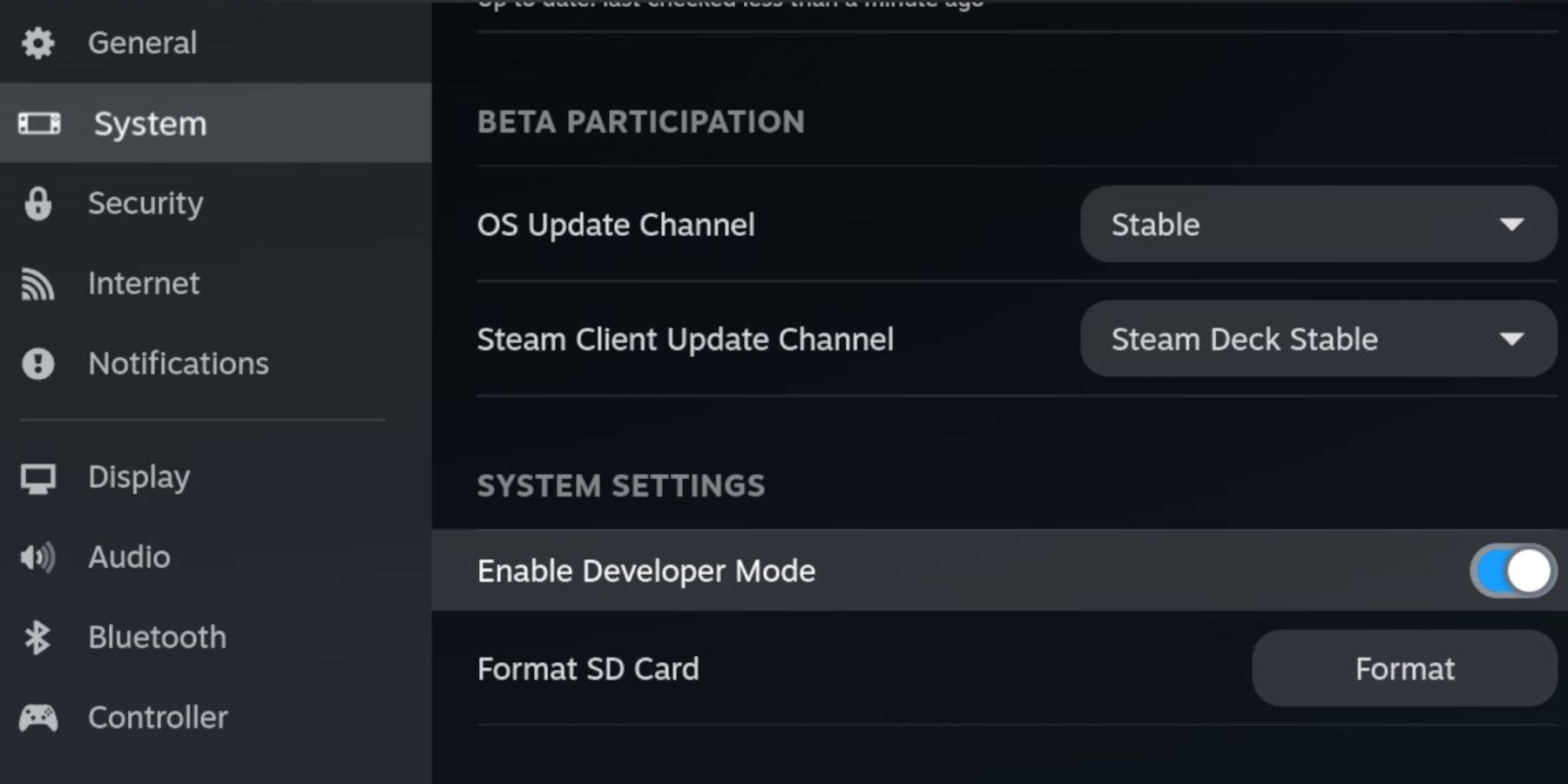 - Tìm menu Nhà phát triển ở dưới cùng của bảng truy cập.
- Tìm menu Nhà phát triển ở dưới cùng của bảng truy cập.
- Mở menu Nhà phát triển.
- Theo linh tinh, bật gỡ lỗi từ xa CEF.
- Nhấn nút Steam, chọn nguồn và khởi động lại sàn Steam của bạn.
Lưu ý rằng việc gỡ lỗi từ xa CEF có thể bị vô hiệu hóa sau khi cập nhật, có thể ảnh hưởng đến các plugin và trình giả lập. Luôn kiểm tra menu phát triển Post Post Update để đảm bảo nó được bật.
Cài đặt Emudeck ở chế độ máy tính để bàn
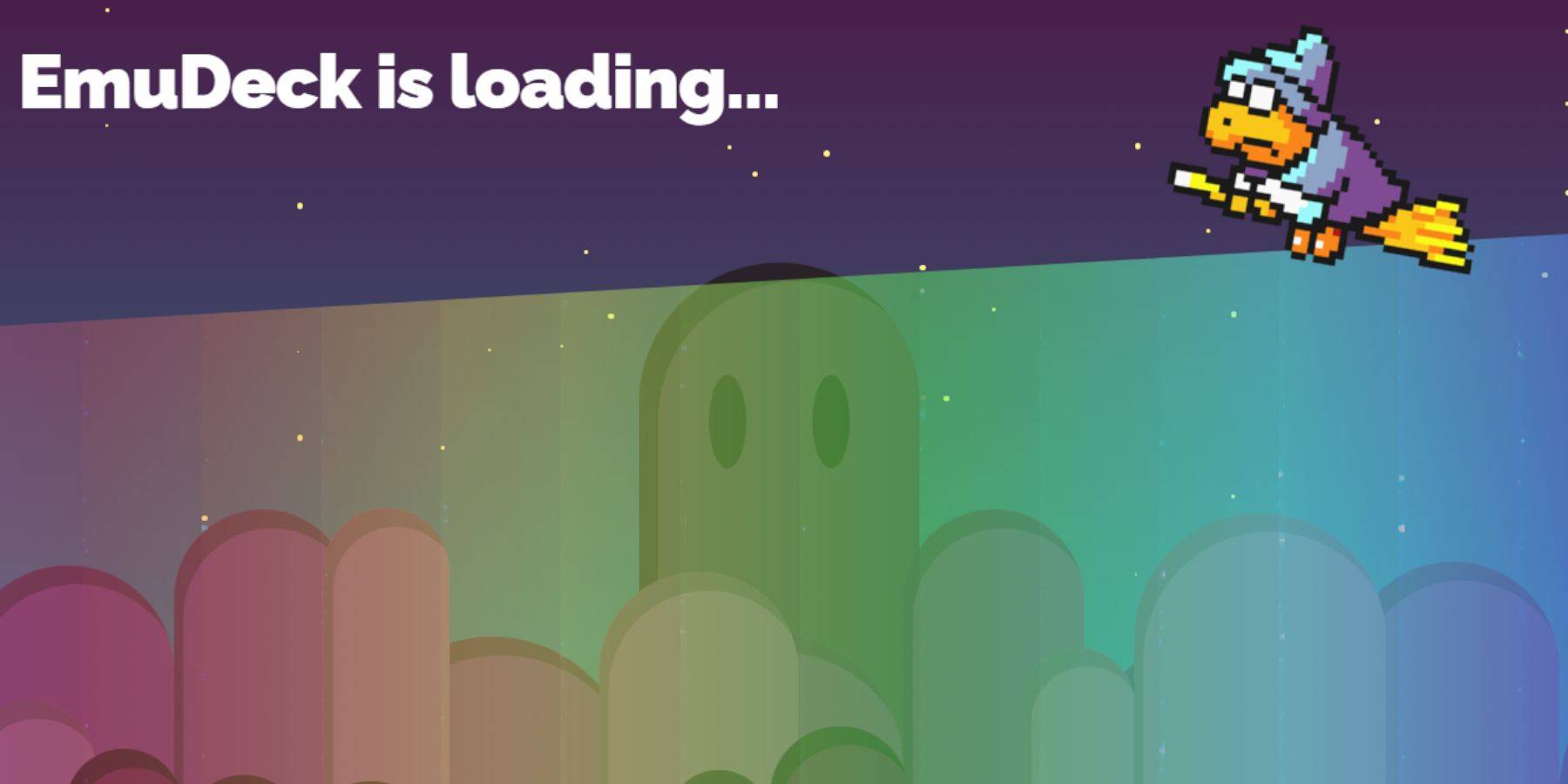 - Để chuyển sang chế độ máy tính để bàn, nhấn nút Steam bên dưới Trackpad bên trái, đi đến Power và chọn chế độ máy tính để bàn.
- Để chuyển sang chế độ máy tính để bàn, nhấn nút Steam bên dưới Trackpad bên trái, đi đến Power và chọn chế độ máy tính để bàn.
- Mở một trình duyệt như Chrome hoặc Firefox để tải xuống Emudeck.
- Chọn phiên bản Steamos thích hợp và tải xuống trình cài đặt. Sau khi tải xuống, nhấp đúp để khởi chạy nó và chọn tùy chọn cài đặt được đề xuất.
- Chọn cài đặt tùy chỉnh.
- Sau khi cài đặt, hãy mở menu và chọn hình ảnh thẻ SD được dán nhãn chính để đổi tên thẻ SD của bạn để nhận dạng dễ dàng trong trình quản lý tệp Dolphin.
- Bạn có thể cài đặt tất cả các trình giả lập hoặc chỉ tập trung vào hệ thống SEGA Master bằng cách chọn retroarch.
Retroarch là một ứng dụng tất cả trong một có khả năng chạy nhiều trình giả lập cho các hệ thống chơi game cổ điển, có thể truy cập trong tab 'Trình giả lập' trong thư viện Steam.
- Đảm bảo Trình quản lý ROM Steam được chọn cùng với Retroarch để tích hợp các trò chơi vào thư viện Steam của bạn.
- Điều hướng qua các tùy chọn và bật tính năng 'CRT Shader cho các trò chơi 3D cổ điển nếu bạn muốn tạo lại giao diện TV cổ điển.
- Nhấp vào Kết thúc để hoàn thành cài đặt.
Chuyển rom hệ thống chính
Với Retroarch và Emudeck được cài đặt, bạn đã sẵn sàng chuyển ROM SEGA Master ROM của mình:
- Mở trình quản lý tập tin cá heo.
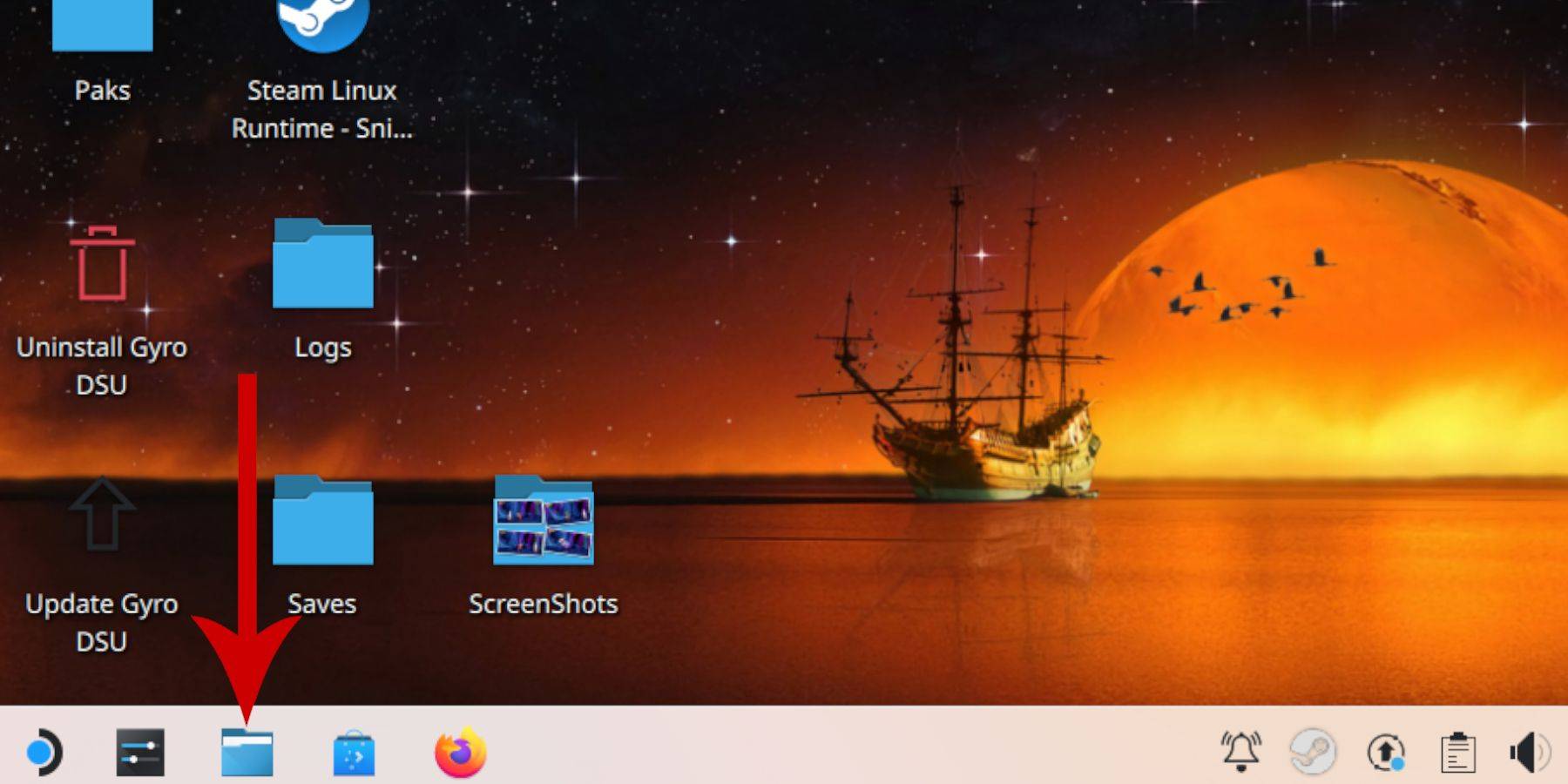 - Trong bảng điều khiển bên trái, tìm các thiết bị có thể tháo rời và mở thẻ SD có nhãn chính.
- Trong bảng điều khiển bên trái, tìm các thiết bị có thể tháo rời và mở thẻ SD có nhãn chính.
- Điều hướng đến thư mục mô phỏng, sau đó đến ROM.
- Xác định vị trí thư mục 'Mastersystem'.
- Chuyển hoặc sao chép các tệp hệ thống SEGA Master của bạn. Tìm các tệp với phần mở rộng '.sms', chẳng hạn như 'Pro Wrestling.sms.' Bỏ qua tệp có tên 'Phương tiện'.
Thêm trò chơi hệ thống chính vào thư viện Steam
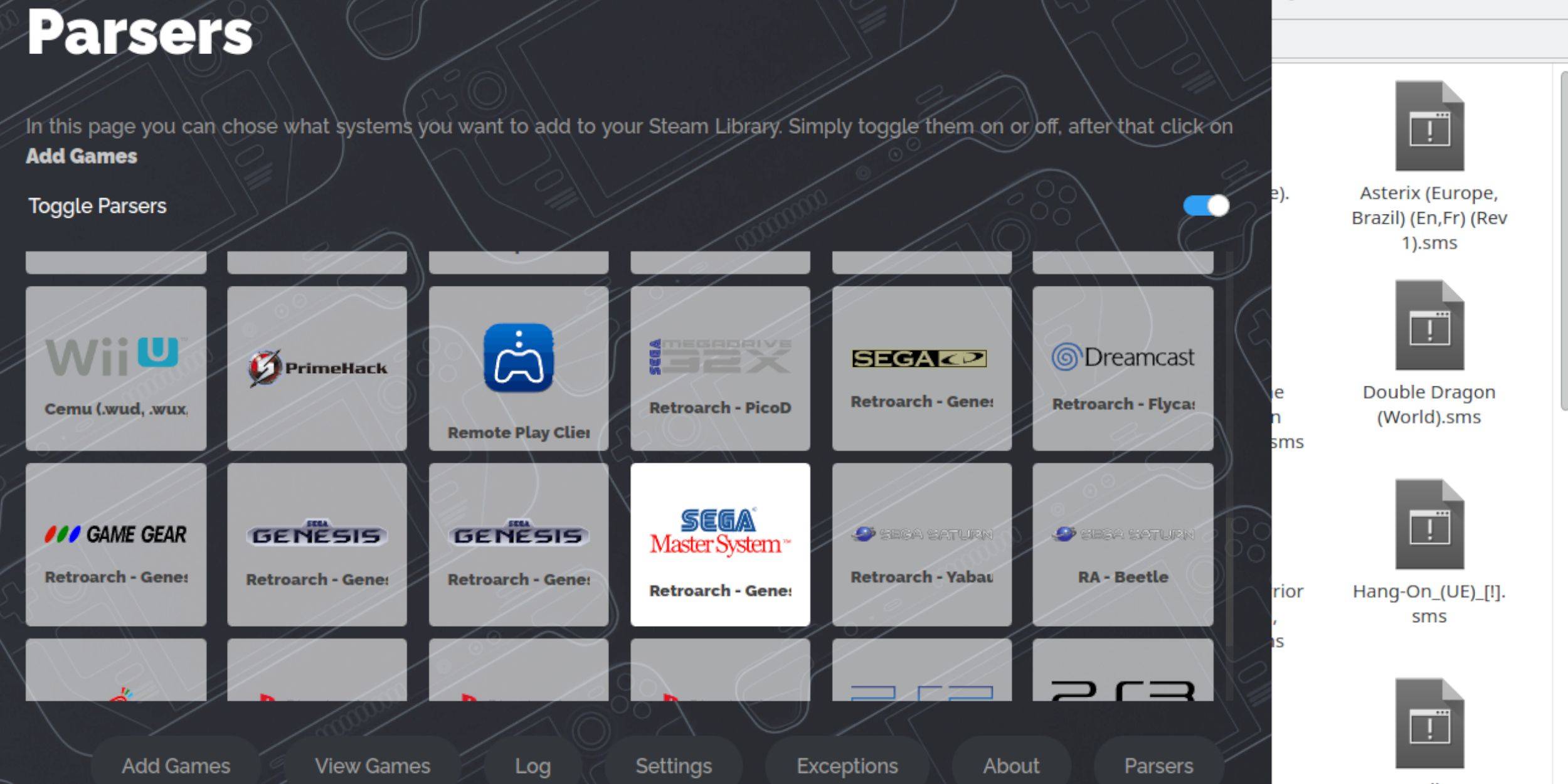 Để thưởng thức các trò chơi SEGA Master System trong chế độ chơi game, hãy thêm chúng vào thư viện Steam của bạn:
Để thưởng thức các trò chơi SEGA Master System trong chế độ chơi game, hãy thêm chúng vào thư viện Steam của bạn:
- Khởi chạy Emudeck trong chế độ máy tính để bàn.
- Nhấp vào Trình quản lý ROM Steam.
- Nhấp vào tiếp theo trên Chào mừng bạn đến SRM! trang.
- Tắt phân tích cú pháp.
- Chọn SEGA Master System trên màn hình Parsers.
- Nhấp vào Thêm trò chơi, sau đó phân tích cú pháp.
- Đảm bảo các trò chơi và nghệ thuật bìa của họ được hiển thị, sau đó nhấp vào Lưu để Steam.
Sửa hoặc tải lên tác phẩm nghệ thuật bị thiếu
 Do tuổi của hệ thống Master Sega, bạn có thể gặp phải tác phẩm nghệ thuật bị thiếu hoặc không chính xác. Đây là cách để giải quyết nó:
Do tuổi của hệ thống Master Sega, bạn có thể gặp phải tác phẩm nghệ thuật bị thiếu hoặc không chính xác. Đây là cách để giải quyết nó:
- Nhấp vào sửa chữa trên khung bìa.
- Trình quản lý ROM Steam thường tự động lấp đầy nghệ thuật bìa. Nếu nó bị thiếu, hãy nhập tiêu đề của trò chơi vào trường tìm kiếm trò chơi.
- Duyệt qua các tùy chọn bìa, chọn cái tốt nhất và chọn Lưu và Đóng.
Tải lên thiếu tác phẩm nghệ thuật
Nếu Trình quản lý ROM Steam không thể tìm thấy tác phẩm nghệ thuật phù hợp, hãy làm theo các bước này để tải lên thủ công:
- Sử dụng trình duyệt để tìm tác phẩm nghệ thuật chính xác và lưu nó vào thư mục hình ảnh của Steam Deck.
- Nhấp vào Tải lên trên khung bìa.
- Chọn tác phẩm nghệ thuật mới từ thư mục hình ảnh, sau đó lưu và đóng.
- Nếu hình ảnh không được hiển thị, hãy sử dụng mũi tên trái và phải để tìm thấy nó.
- Nhấp vào Lưu để Steam.
- Khi các tập tin hàng loạt được xử lý, hãy chuyển trở lại chế độ chơi game của Steam Deck.
Chơi các trò chơi hệ thống chính trên sàn Steam
 Với bìa và tác phẩm nghệ thuật được tải lên, giờ đây bạn có thể chơi các trò chơi SEGA Master được mô phỏng của mình cùng với các tiêu đề chính thức:
Với bìa và tác phẩm nghệ thuật được tải lên, giờ đây bạn có thể chơi các trò chơi SEGA Master được mô phỏng của mình cùng với các tiêu đề chính thức:
- Chuyển sang chế độ chơi game bằng cách nhấn nút Steam dưới trackpad bên trái.
- Chuyển đến thư viện trong menu bên.
- Sử dụng nút R1 để điều hướng đến các tab Bộ sưu tập.
- Chọn Bộ sưu tập SEGA Master System.
- Chọn trò chơi của bạn và bắt đầu chơi.
Cải thiện hiệu suất
Để nâng cao hiệu suất của các trò chơi cổ điển trên sàn Steam:
- Mở trò chơi SEGA Master System của bạn và nhấn nút QAM dưới Trackpad phù hợp.
- Chuyển đến menu Hiệu suất.
- Bật 'Sử dụng hồ sơ trò chơi'.
- Đặt giới hạn khung thành 60 khung hình / giây.
- Bật bóng một nửa bóng.
Cài đặt bộ tải chùng cho sàn Steam
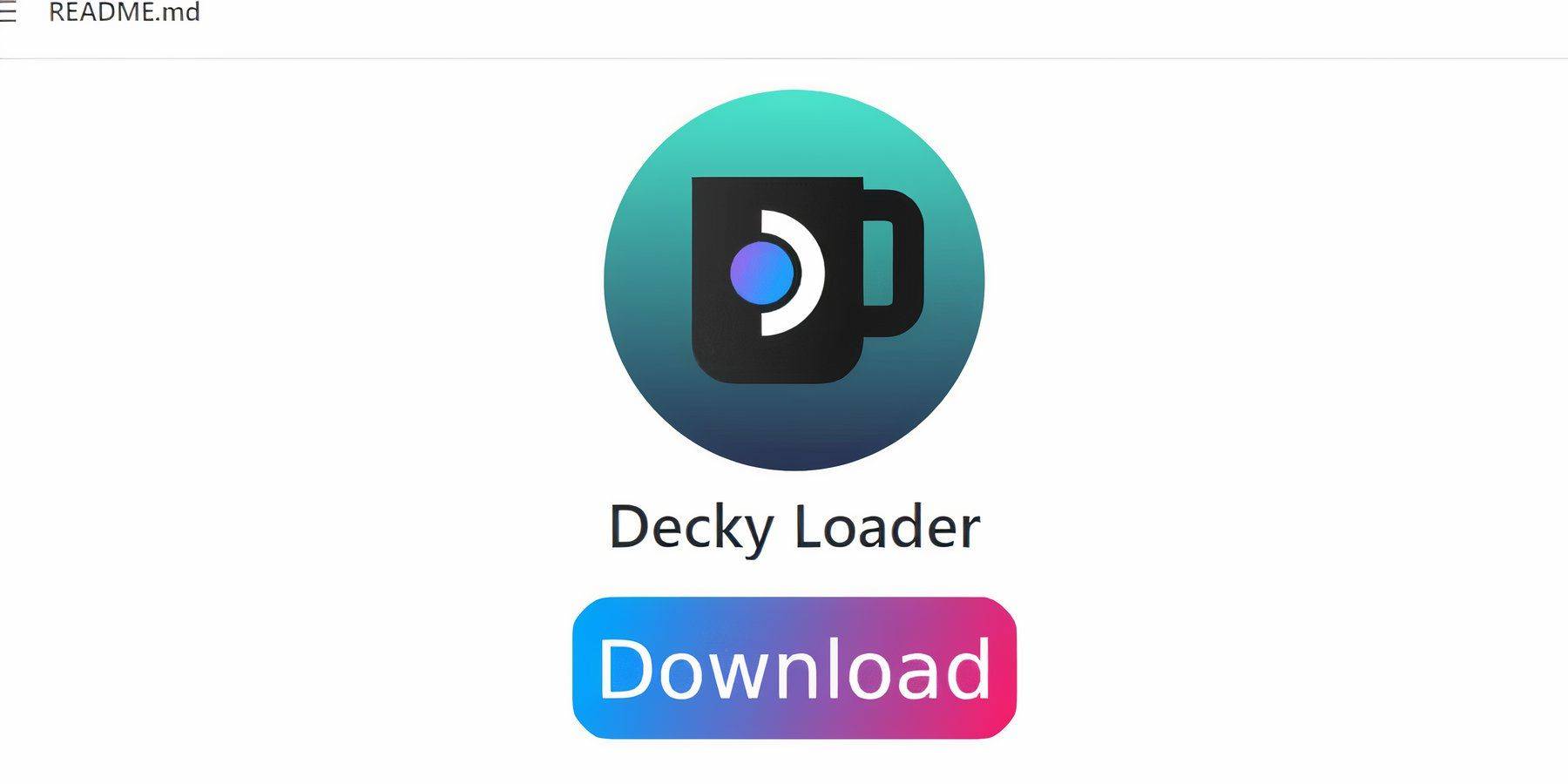 Các nhà phát triển EMUDECK đề nghị cài đặt Trình tải chùng và Plugin Power Tools để tối đa hóa việc kiểm soát hiệu suất của bộ bài hơi của bạn cho các trò chơi được mô phỏng:
Các nhà phát triển EMUDECK đề nghị cài đặt Trình tải chùng và Plugin Power Tools để tối đa hóa việc kiểm soát hiệu suất của bộ bài hơi của bạn cho các trò chơi được mô phỏng:
- Kết nối một bàn phím và chuột để điều hướng dễ dàng hơn (hoặc sử dụng các màn hình và bàn phím trên màn hình bằng cách nhấn Steam và X).
- Nếu ở chế độ chơi game, hãy chuyển sang chế độ máy tính để bàn thông qua nút steam> Power.
- Mở trình duyệt web từ Discovery Store.
- Điều hướng đến trang Trình tải GitHub.
- Nhấp vào biểu tượng tải xuống lớn để bắt đầu tải xuống.
- Sau khi tải xuống, bấm đúp vào trình khởi chạy và chọn Cài đặt được đề xuất.
- Sau khi cài đặt, khởi động lại bộ bài hơi của bạn ở chế độ chơi game.
Cài đặt các công cụ điện
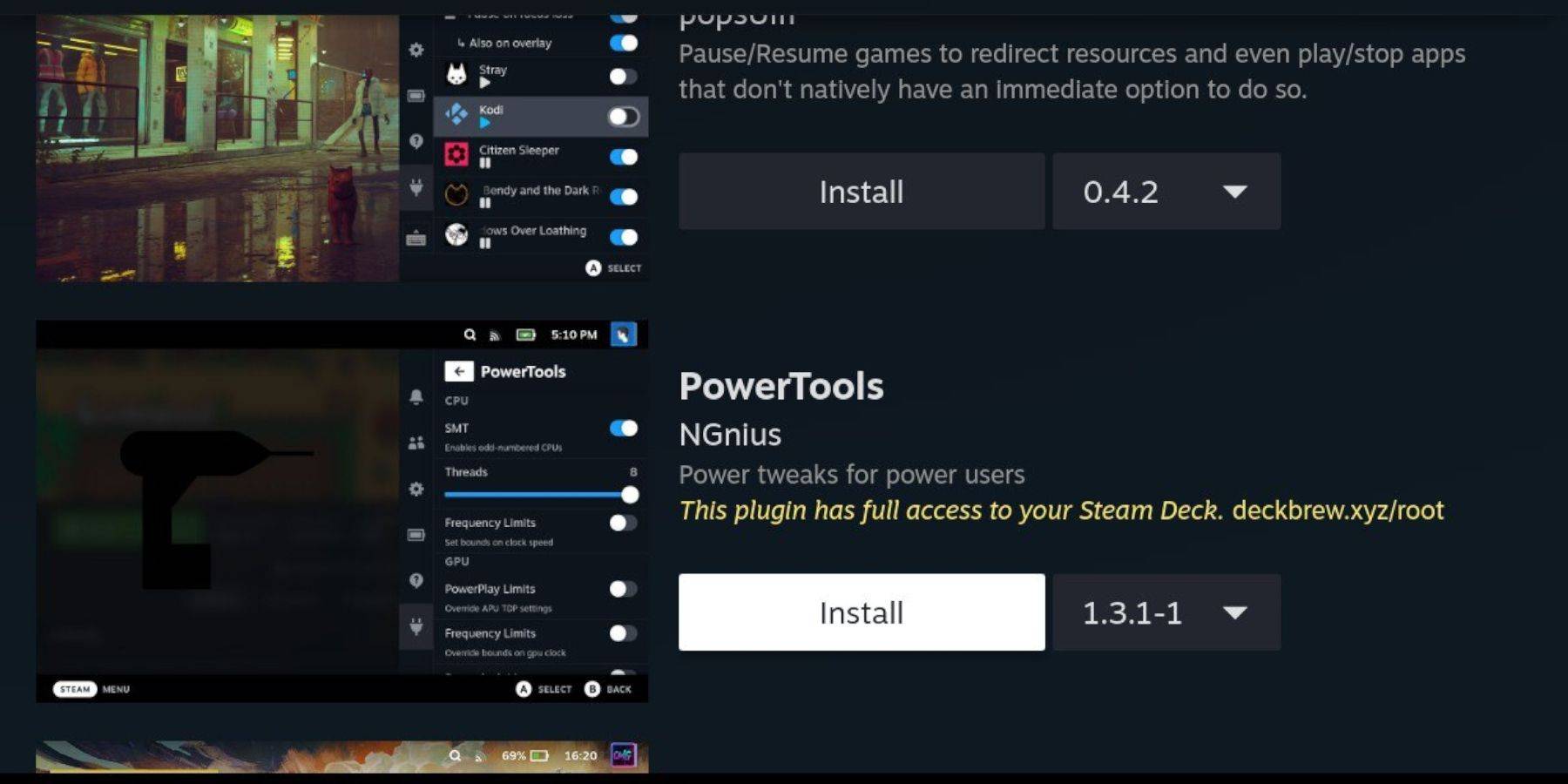 Với cài đặt chùng, thêm plugin Power Tools:
Với cài đặt chùng, thêm plugin Power Tools:
- Trong chế độ chơi game, nhấn nút QAM bên dưới đường đua phù hợp.
- Trong QAM, nhấp vào biểu tượng plugin mới ở phía dưới.
- Chọn biểu tượng cửa hàng ở đầu menu Trình tải chùng.
- Tìm plugin Power Tools trong Store Store và cài đặt nó.
Cài đặt công cụ điện cho các trò chơi được mô phỏng
Để tối ưu hóa hiệu suất cho các trò chơi SEGA Master System:
- Từ thư viện của bạn, hãy khởi chạy một trò chơi hệ thống chính từ menu Bộ sưu tập.
- Nhấn nút QAM, truy cập DECKY Loader và chọn menu Power Tools.
- Tắt SMT.
- Đặt số lượng luồng thành 4.
- Trong menu Hiệu suất (được truy cập thông qua nút QAM và biểu tượng pin nhỏ), bật chế độ xem nâng cao.
- Bật điều khiển đồng hồ GPU thủ công.
- Tăng tần số đồng hồ GPU lên 1200.
- Chọn tùy chọn mỗi trò chơi để lưu các cài đặt này cho mỗi trò chơi.
Khắc phục bộ tải chùng sau khi cập nhật sàn Steam
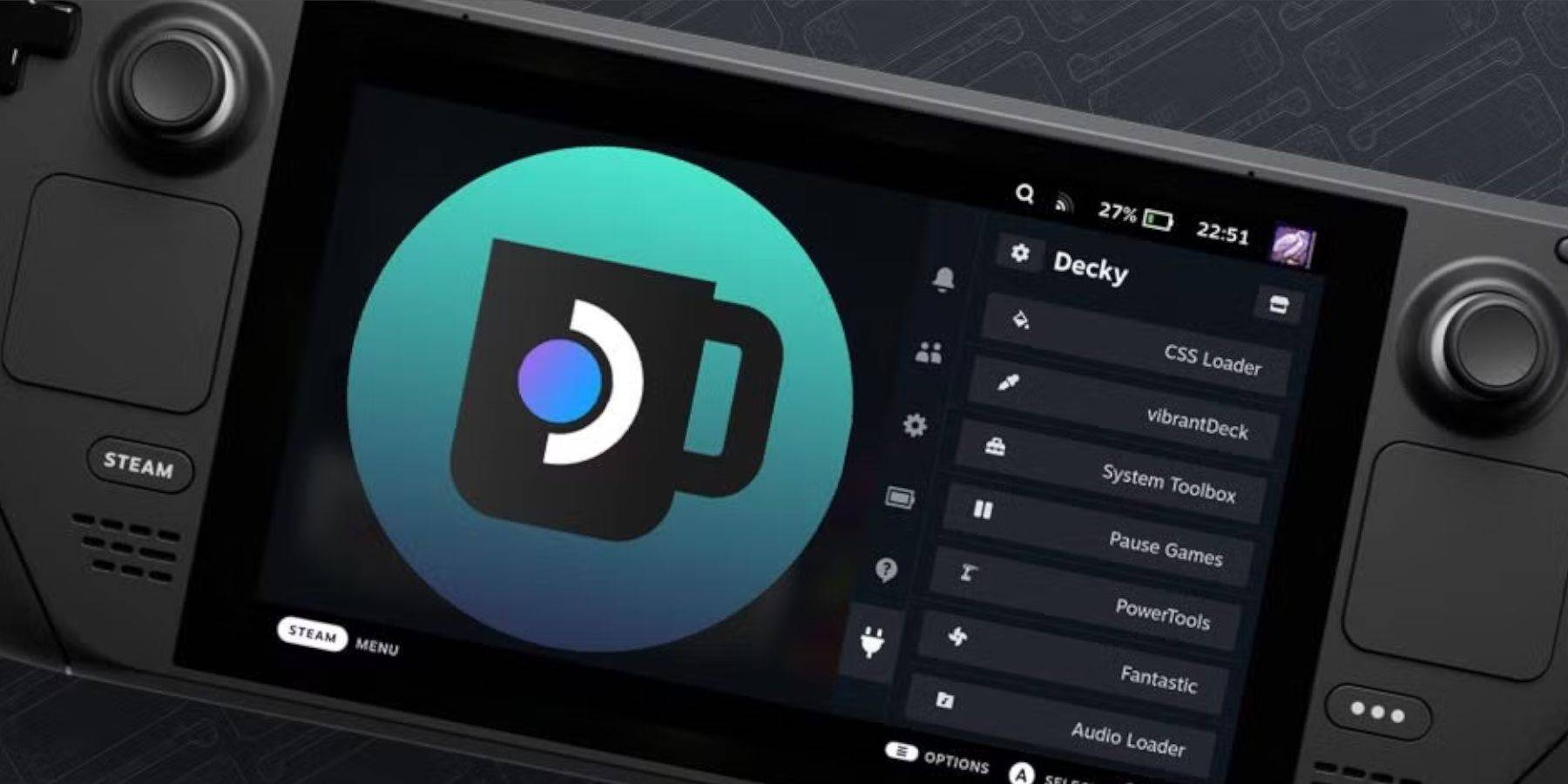 Cập nhật bộ bài Steam có thể thay đổi các menu và cài đặt, có khả năng xóa các ứng dụng của bên thứ ba khỏi menu truy cập nhanh của bạn. Đây là cách khôi phục bộ tải chùng và các plugin của bạn:
Cập nhật bộ bài Steam có thể thay đổi các menu và cài đặt, có khả năng xóa các ứng dụng của bên thứ ba khỏi menu truy cập nhanh của bạn. Đây là cách khôi phục bộ tải chùng và các plugin của bạn:
- Nếu ở chế độ chơi game, hãy chuyển sang chế độ máy tính để bàn thông qua nút steam> Power.
- Mở trình duyệt khi steam boong khởi động lại ở chế độ máy tính để bàn.
- Truy cập trang GitHub Trình tải chật chội và nhấp vào biểu tượng tải xuống.
- Lần này, chọn Thực thi.
- Nhập mật khẩu giả của bạn khi được nhắc.
- Nếu bạn chưa thiết lập mật khẩu giả, hãy làm theo các hướng dẫn trên màn hình để tạo. Giữ nó đáng nhớ và ghi lại nó để sử dụng trong tương lai.
- Sau khi cài đặt, hãy tắt sàn Steam của bạn và khởi động lại nó ở chế độ chơi game.
- Nhấn nút QAM và trình tải chùng, cùng với cài đặt và plugin của bạn, sẽ trở về trạng thái trước đó.
 Tỷ lệ nhận xét của bạn chưa được lưu
Tỷ lệ nhận xét của bạn chưa được lưu



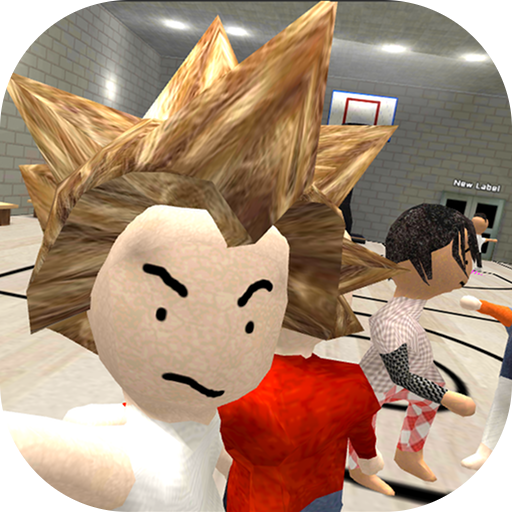


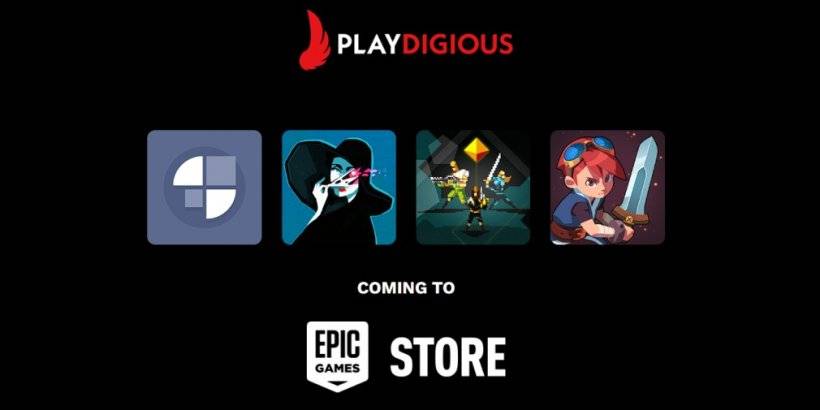
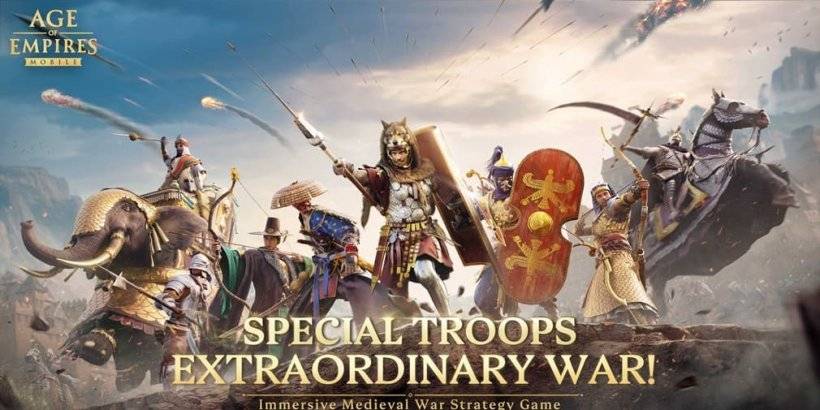


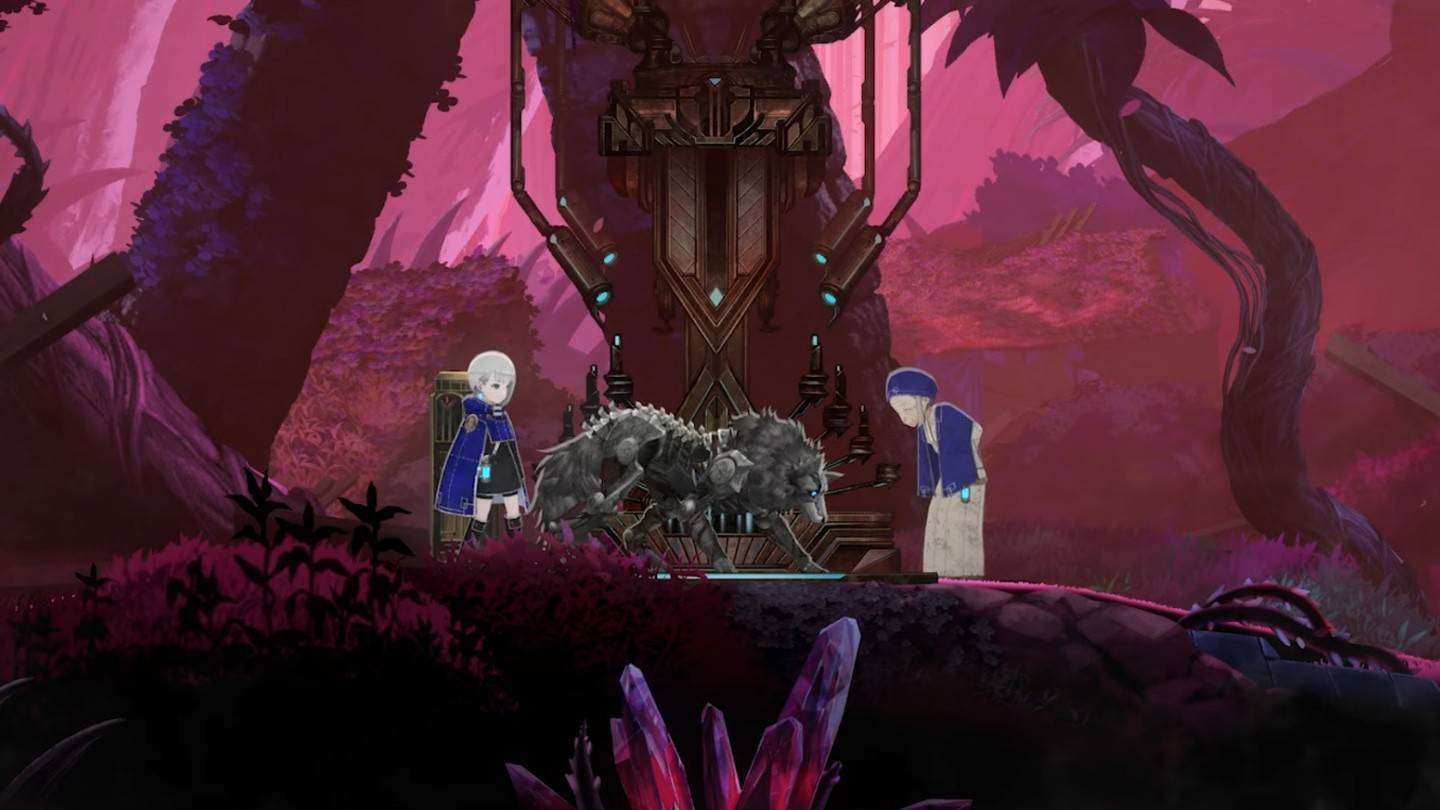
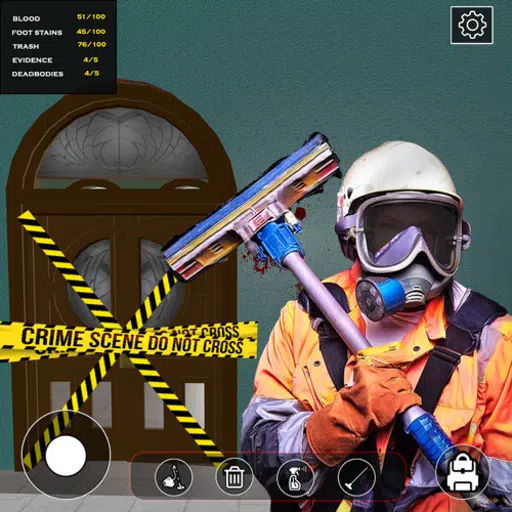









![Salvation in Nightmare [v0.4.4]](https://imgs.21qcq.com/uploads/36/1719555347667e551321c26.jpg)







